Om du lägger till ett index i en lista eller en bibliotekskolumn ökar prestandan när du använder filter. Du kan lägga till index för upp till 20 kolumner i en lista eller ett bibliotek. Du kan lägga till upp till 20 index per lista eller bibliotek, men vi rekommenderar att du lägger till index endast i de mest använda kolumnerna och på de kolumner som du använder för att filtrera data både i vyerna och med hjälp av kolumnrubrikerna. Index lägger till kostnader för data, så använd dem bara där de är meningsfulla att använda.
Om du har överskridit tröskelvärdet för listvyn och blockerats kan du som standard fortfarande lägga till index för kolumner när du har färre än 5 000 (SharePoint Server 2013 ) eller 20 000 (SharePoint Server 2016 och SharePoint Server 2019 ) objekt i listan eller biblioteket. De här värdena kan konfigureras på webbprogramnivå i SharePoint av servergruppsadministratören och kan anges på ett annat sätt för din miljö. I SharePoint kan du manuellt lägga till ett index i en lista av alla storlekar.
Så här skapar du ett enkelt eller sammansatt index
Information om hur du filtrerar kolumndata i en lista eller ett bibliotek finns i Använda filtrering för att ändra en SharePoint vy.
För att välja vilka kolumner som ska indexeras noterar du vilka kolumner som oftast används i olika vyer för filtrering.
Viktigt!: För att skapa ett index måste du ha åtkomst till alla objekt i listan, så det är möjligt att du kan blockeras från att skapa ett index för en kolumn om hela listan överskrider tröskelvärdet för listvyn. Se det andra stycket ovan för mer information om dessa begränsningar. Om det inträffar bör du göra det under det dagliga tidsperioden,eller kontakta administratören.
-
Välj namnet på listan eller biblioteket i navigeringen eller välj Inställningar

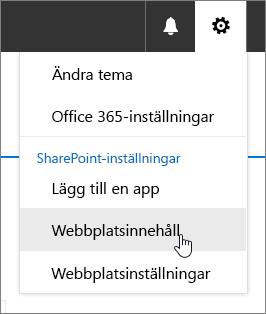
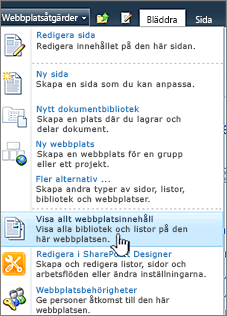
-
Gör något av följande:
För SharePoint i Microsoft 365 eller SharePoint 2019 väljer du Inställningar

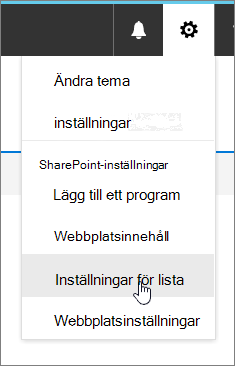
I SharePoint 2016, 2013 eller 2010 väljer du Lista eller Bibliotek och sedan Lista Inställningar eller Bibliotek Inställningar i menyfliksområdet.

-
Rulla ned till avsnittet Kolumner.
Viktigt!: Även om du kan indexera en uppslagskolumn för att förbättra prestanda fungerar det inte att använda en indexerad uppslagskolumn för att hindra att tröskelvärdet för listvyn överskrids. Använd en annan typ av kolumn som primärt eller sekundärt index.
-
Välj Indexerade kolumner.
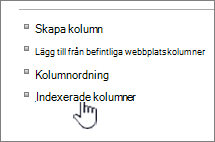
-
På sidan Indexerade kolumner väljer du Skapa ett nytt index.
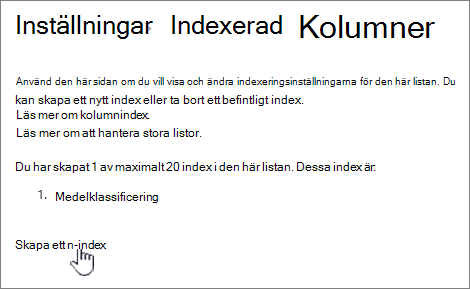
-
Gör följande:
-
Om du vill skapa ett enkelt index väljer du en kolumn som inte är en uppslagskolumn i avsnittet Primär kolumn under Primär kolumn för detta index.
-
Om du vill skapa ett sammansatt index väljer du en uppslagskolumn som primär kolumn för indexet. Använd en annan kolumn som inte är en uppslagskolumn i avsnittet Sekundär kolumn under Sekundär kolumn för detta index.
Meddelanden:
-
Se till att välja en kolumn som stöds som ska indexeras
-
Om du lägger till ett index för att undvika ett tröskelvärde för listvy bör du kontrollera att det fält som används inte är ett uppslagsfält. Se kolumnen som stöds för att avgöra vilka fälttyper som är uppslagsfält.
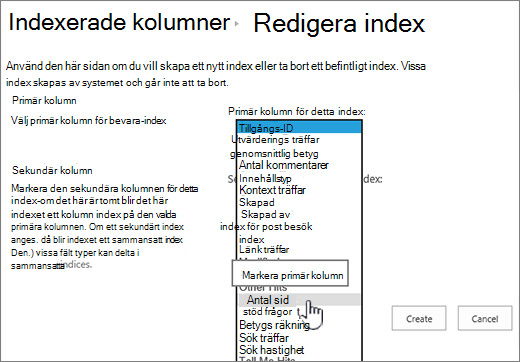
-
-
Välj Skapa.
Idéer om hur du planerar dina bibliotek från början finns i Introduktion till bibliotek
-
Så här tar du bort ett index
Om du vill ta bort ett befintligt index från en kolumn väljer du indexet i steg 5 ovan och väljer sedan Ta bort för att ta bort det igen.
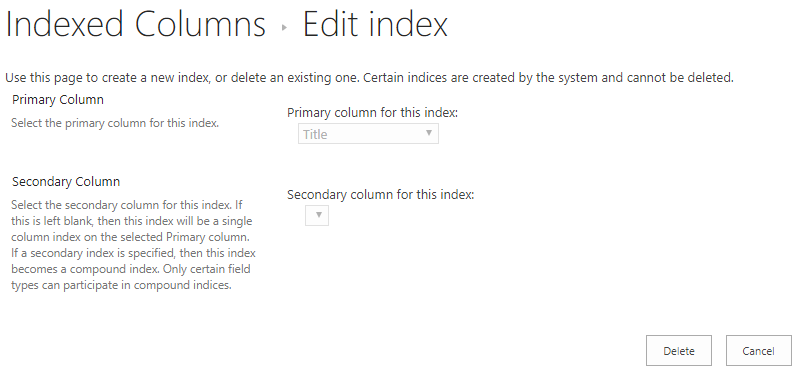
Kolumner som stöds och inte stöds för indexering
|
Kolumntyper som stöds
|
Kolumntyper som inte stöds
|
Metadatanavigering och -filtrering är aktiverat som standard på de SharePoint webbplatser. Även om metadatanavigering inte har konfigurerats för en viss lista eller ett visst bibliotek, är metadatanavigering och filtrering fortfarande på gång och förbättrar vyerna. Med funktionen Metadatanavigering och -filtrering kan du automatiskt välja det bästa indexet varje gång en vy läses in. När du läser in nya vyer, tillämpar filter på vyer, rensar filter eller tillämpar en sortering på ett fält avgör frågeoptimeringen det bästa sättet att söka i databasen.
Om en användare skapar eller läser in en vy som inte kan använda ett index för att fråga listan skapas och körs en reservfråga när metadatanavigering och filtrering körs. En reservfråga är en modifierad version av den ursprungliga användarfrågan som visar en del av de objekt som efterfrågas eftersom den endast ställer frågor mot en del av listan i stället för hela listan. Den är avsedd att ge dig några användbara resultat under omständigheter när den ursprungliga frågan blockeras på grund av stor listbegränsning. Upp till 1 250 av de senaste objekten visas baserat på när dessa objekt lades till i listan. Ibland returnerar reservfrågor 0 resultat om inga objekt i den del av listan som genomsökts av frågan innehåller resultat som matchar den ursprungliga användarfrågan.
Mer information finns i Konfigurera metadatanavigering för en lista eller ett bibliotek.










